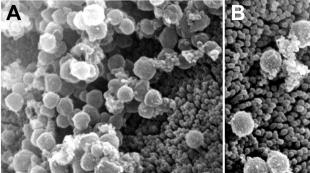Как в майнкрафте добавить текстуры. Загрузка и установка пакетов текстур в Minecraft
Вы уже обошли мир вашего сервера от и до, побывали во всех шахтах, сразились с драконом и построили шикарный замок. Что нового привнести в игру? Конечно, это моды и текстуры. Выберите их на свой вкус и продолжайте открывать новые горизонты Майнкрафта.
Как установить текстур пак – порядок установки
Сначала вам следует установить Minecraft Forge, практически все моды работают на его основе. Скачайте утилиту в соответствии с вашей версией игры. Если у вас лицензионная версия, можете пропустить этот шаг. Далее устанавливаем OptiFine, и уже потом помещаем пак в нужную папку.
Установка Minecraft Forge
Быстрая и лёгкая настройка. Эта утилита нужна для того, чтобы некоторые моды стали работоспособными, и OptiFine заработал даже на сломанном клиенте.
- узнайте вашу версию игры, это написано в левом нижнем углу лаунчера,


- скачайте Minecraft Forge той же версии,
- пройдите быструю установку, нажав клавишу “ок” и выбрав галочку “Install client”. Чаще всего путь к папке с игрой уже указан, но если Вы ставили её в другое место, то измените путь.


OptiFine
Эта утилита очень полезна для всех игроков, ведь она оптимизирует весь процесс игры и добавляет большой выбор новых настроек. Многие игроки забывают о производительности своего компьютера, когда скачивают HD текстуры для Майнкрафта. Именно поэтому следует уделить этому шагу чуть больше внимания и не пропускать его.
- зайдите на официальный сайт OptiFine ,
- среди списка закачек найдите вашу версию игры и скачайте программу,


- найдите в загрузках на вашем компьютере скачанный файл и запустите,
- нажмите “Install”, если путь к игре верный,
- программа установлена.


Установка текстур пака
Осталось несколько последних штрихов. Вам нужен лишь скачанный текстур пак, который вы выбрали сами.
- зайдите в папку с модами по адресу Диск C/appdata/.minecraft /mods,
- перетащите в неё архив с текстурами.
Если найти скрытую папку “appdata” не удаётся, тогда вызовите поле “Выполнить” командой win + R. Введите туда этот запрос “%appdata%\.minecraft” и нажмите клавишу Enter. Перед вами откроется папка с Майнкрафтом. Второй шаг выполните согласно инструкции выше.
После этого зайдите в игру – ваши текстуры обновились!


Закрепите знания с помощью короткого видео ниже.
Кубический мир кажется слишком пиксельным? Рябит в глазах? Данный гайд научит как скачать и установить текстуры на Майнкрафт без лишних усилий. Текстур пак сделает игру более детализированной, реалистичной и совершенно неузнаваемой. Существует огромное количество творений, преображающих мир Minecraft в новое чудесное место с красивыми деревьями, водой, небом и реалистичными мобами. Инструкция разделена на несколько частей. Вначале мы рассмотрим установку программы MCPatcher, необходимой для правильной работы текстур, и скачивание файлов на компьютер. Во второй части рассматривается установка текстур на Майнкрафт.
MC Patcher
Необходимо перейти в раздел программ.
![]()
Найти программу "MCPatcher HD Fix". Перейти в полное описание и кликнуть по ссылке скачать. Дождаться, пока файл сохранится на компьютер.

![]()
Открываем скачанный "MCPatcher HD Fix.exe" и ждём окончания проверки файлов. После этого выбираем в "Game Version" версию Майнкрафт клиента. Нажимаем кнопку "Patch".

Для чего нужна эта программа? Многие текстуры для Майнкрафт поддерживают различные дополнительные возможности. Помимо поддержки текстурпаков с большим разрешением, программа исправит все ошибки с отображением и активирует те самые особенности, такие как: анимация блоков, разные скины для мобов, улучшенный вид стекла и прочее.
Как скачать текстуры?
Выбираем соответствующий раздел в верхнем меню.
![]()
Находим понравившееся текстуры и переходим в полное описание. В конце расположена ссылка на скачивание.

![]()
Установка текстур пака другой версии, отличной от версии клиента Майнкрафт, часто завершается успешно. Многие из них способны прекрасно отображаться на старых и новых версиях игры.
Как установить текстуры?

Вставляем или печатаем в окно %appdata% и нажимаем ОК.

Откроется папка. Заходим в папку.minecraft.

Сохраненный архив переносим в папку resourcepacks.

![]()
Настройка Майнкрафт с новыми текстурами
Запускаем игру и видим, что автоматически установилась версия пропатченная "MCPatcher". Нажимаем "Play".
![]()
В главном меню игры заходим в "Настройки", затем в "Пакеты ресурсов...".
Игра "Minecraft" увлекает в свой мир игроков всех возрастов, предоставляя им неограниченные возможности по изменению игрового мира, от постройки дома до полной перепланировки ландшафта вокруг - было бы время и желание. Единственное, что огорчает в игре, так это текстуры низкого качества. Кубический мир и без того своеобразен, так ещё угнетает своей графикой обладателей мощных Специально для тех, кто хочет разнообразить картинку в игре, рассмотрим, как установить текстуры в "Minecraft".
Первым делом следует найти желаемый пак с текстурами. Их в большом количестве можно найти на форумах, посвящённых игре. От самых простых до HD текстур высокого разрешения. В случае с HD текстурами следует установить и запустить в корневой папке с игрой программку "MCpatcher", чтобы избежать вылетов на рабочий стол. Если же выбранные вами текстуры обычного разрешения (32 и 64 пикселей), то никаких дополнительных действий предпринимать не требуется.
После скачивания архива проверьте его на наличие вредоносного кода до того, как установить текстуры. В "Minecraft" под пользовательские текстурные паки отведена отдельная папка, которую и нужно найти. Корневая папка игры по умолчанию располагается по адресу: C:\User \AppData\Roaming\.minecraft. Обычно эта папка скрыта, поэтому найти её проще, введя в поиск ".minecraft" - именно с точкой перед названием, чтобы найти только интересующую нас папку. Далее ищете папку "texturepacks" и уже в неё распаковываете скачанные файлы.

После копирования файлов запустите "Minecraft". Установка текстур заканчивается тем, что в главном меню игры выбирается опция "Texture packs" и определяется нужный набор. После этого игра может на некоторое время перестать отвечать на запросы - так проходит установка текстур в "Minecraft" в нормальном режиме, и беспокоиться здесь не о чем. Далее запускаете игру и проверяете правильность работы нового оформления.

Если же вы неуверенно чувствуете себя в обращении с компьютером и не совсем поняли из вышеописанного способа, как установить текстуры в "Minecraft", то существует простой вариант для поиска папки, в которую следует скопировать скачанные файлы.
Нужно запустить игру и в главном меню (первый экран с кнопками) выбрать пункт "текстурные паки\texture packs". Далее вы увидите окно, содержащее наборы текстур (по умолчанию в скачанном клиенте есть только один вариант). В нижней части экрана будет располагаться кнопка "показать папку с текстурами" - нажмите на неё. Игра автоматически свернётся в трей, а вам будет показано окно проводника Windows с открытой папкой для текстур. Именно в эту папку и требуется перенести новые файлы.
Теперь, когда вы знаете, как установить текстуры в "Minecraft", вы сможете не только изменить окружающий вас ландшафт в игре, но и придать ему уникальный внешний вид. Единственное ограничение по установке текстур - возможности вашего компьютера: чем выше разрешение, тем больше будет нагрузка. Конечно, "Minecraft" далеко по требованиям до современных игр, но при высоких настройках графики, HD текстуры, скажем 512х512 пикселей, вместо фотореалистичного пейзажа могут "подарить" вам проседание FPS в несколько раз. Будьте осторожны и выбирайте те текстуры, с которыми ваш компьютер справится без потери производительности.
Доброго времени суток дорогие друзья и посетители моего сайта о культовой игре minecraft. Я создал эту статью для того чтобы научить и объяснить вам как нужно правильно устанавливать текстур-паки для minecraft всех версий!
Сначала я вам немного расскажу о самих текстур-паках. созданы для того чтобы разнообразить внешний вид игры и саму игру. Таким образом установив текстуры вы измените вид игры в лучшую сторону, сделав ее и графику на много симпатичней и красивее. На моем сайте ты сможешь найти и среди них выбрать ту текстуру которую тебе захотеться установить на свою игру.
Сами текстуры делятся на:
1) Обычные в стандартном расширении 16х которые только изменяют внешний вид;
2) Потом идут текстуры с более высоким расширением начиная от 32х и дальше 64х, 128х, 256х, 512х и еще больше.
3) Так же делятся на обычные текстуры и текстуры в HD качестве.
Вот HD текстуры уже кардинально изменят вид вашей игры и сделают ее даже очень реалистичной.
4) Еще есть текстуры в маленьком расширении. Например 8х которые созданы для того чтоб повысить производительность игры и увеличить FPS. Что позволит вам играть без лагов.
Выбирайте тот пакет текстур который вам необходим. Если у вас мощный компьютер то качайте HD текстуры в большом расширении, а если слабенький и если тянет игру то качайте или в стандартном расширении или в меньшем.
И так теперь когда ты определился с выбором текстур и скачал их, тебе нужно научиться их устанавливать. Сейчас я поведаю тебе как нужно это правельно делать.
Для установки текстур вам нужно будет скачать и установить полезную программу MCPatcher . Она просто необходима для установки текстур на игру. Для того чтоб установить пакет текстур на minecraft зайдите в папку с игрой minecraft. Найти вы можете ее таким образом:
Для Windows XP - "C:/Documents and Settings/*Имя вашего профиля*/Application Data/.minecraft"
Для Windows 7,Vista - "C:/Users/*Имя вашего профиля*/AppData/Roaming/.minecraft"
В папке с игрой вы сможете найти папку которая называется texturepacks в которую вам и надо будет помещать.zip архив со скачанной текстурой. И далее если все было правильно сделано то в игровом меню сможете найти название своих текстур в разделе текстур-паков. Зайдите и выберите новый пакет текстур и все установка окончена!
Как вы поняли устанавливать текстуры на порядок проще нежели . Так что не напрягайтесь:) У вас все получиться!
P.S.
А и еще иногда мне задают такие вопросы как установить и использовать MCPatcher для minecraft.
Для этого нужно положить exe файл MCPatcher в директорию игры.minecraft. Затем запустите exe файл. Нажимаем кнопочку Patch и ожидаем пока программа пропатчит ваш клиент, после чего закрываем его. Все готово, заходите в игру и наслаждайтесь новыми текстурами!
Еще для улучшения текстур существует такая полезная программа, а точнее мод который называется Optifine HD , он нужен для установки HD текстур и сам по себе имеет кучу настроек и улучшений графики.
Вообщем я надеюсь что помог вам научиться устанавливать текстуры на свой майнкрафт. Продолжайте посещать мой сайт и он станет еще лучше! Приятной вам игры.